GIMP 2.10 on tuonut ankkurimuunnostyökalun myötä jännittävän uudistuksen. Tämä työkalu avaa sinulle lukuisia mahdollisuuksia muunnella objekteja grafiikoissasi. Käyttö on erityisesti optimoitu kosketusnäytöille, mikä tekee käytöstä intuitiivisempaa ja monipuolisempaa. Tässä oppaassa käyn askel askeleelta läpi ankkurimuunnostyökalun soveltamista ja näytän sinulle, kuinka voit käyttää sitä tehokkaasti projekteissasi.
Tärkeimmät havainnot
Ankkurimuunnostyökalu toimii samalla tavalla kuin yhtenäistetty muunnostyökalu, mutta se tarjoaa erilaisen vuorovaikutuksen objektien kanssa. Se sallii sinun asettaa ankkuripisteitä, joiden avulla voit tehdä erilaisia muunnoksia, kuten siirtämistä, pyöritystä ja perspektiivin muuttamista objekteista.
Askel askeleelta -opas ankkurimuunnostyökalulle
Jotta voit käyttää ankkurimuunnostyökalua GIMP 2.10:ssä, seuraa näitä vaiheita:
1. Ankkurimuunnostyökalun valinta
Aluksi sinun on valittava ankkurimuunnostyökalu. Työkalun kuvake löytyy työkalupalkista. Se voi näyttää eri sisältönä riippuen asettelustasi. Vaihtoehtoisesti voit valita työkalun myös näppäinyhdistelmällä „Shift + L“. Varmista, että olet valinnut oikean tason, jolla aiot työskennellä.
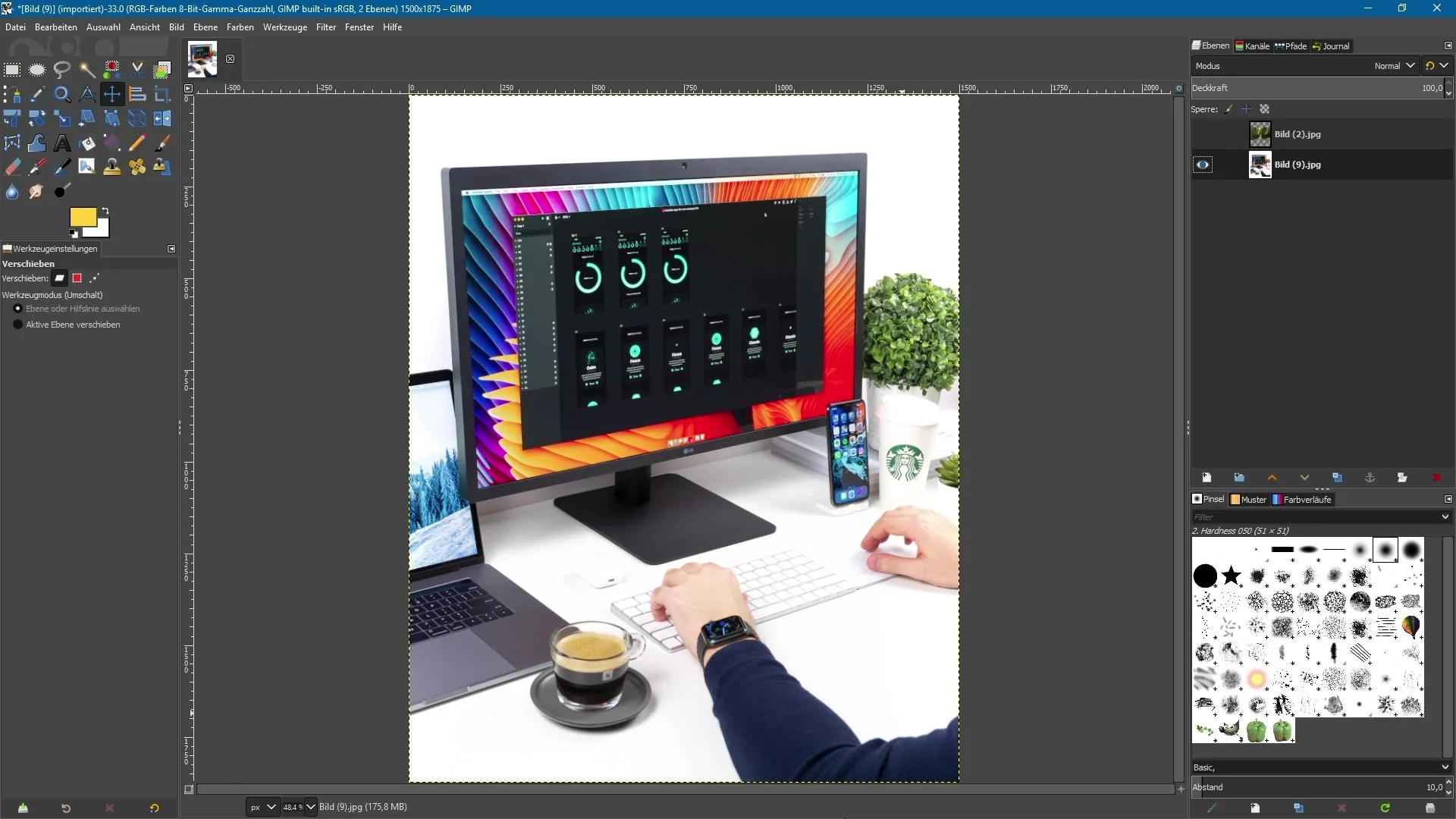
2. Ankkuripisteiden asettaminen
Kun työkalu on valittu, voit asettaa ankkuripisteitä kuvallesi. Napsauta vain kohtia, joihin haluat sijoittaa pisteet. Nämä ankkuripisteet toimivat hallintapisteinä muunnoksillesi.
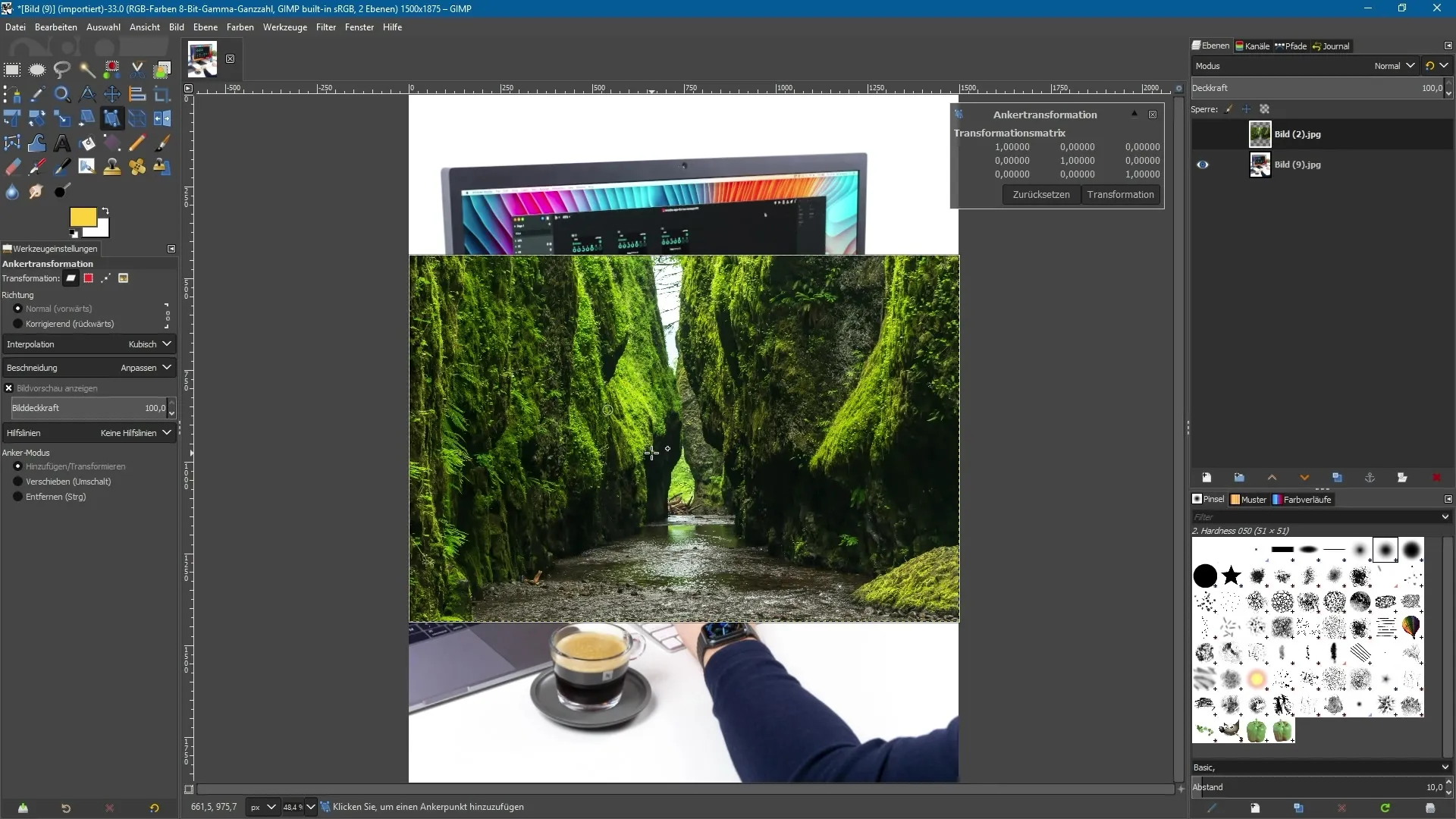
3. Objektien siirtäminen
Asetetun ankkuripisteen avulla voit siirtää kuvaasi. Vie hiiren osoitin ankkuripisteen päälle; kursori muuttuu ristiksi. Napsauta ja vedä ankkuripistettä siirtääksesi objektia vastaavasti.
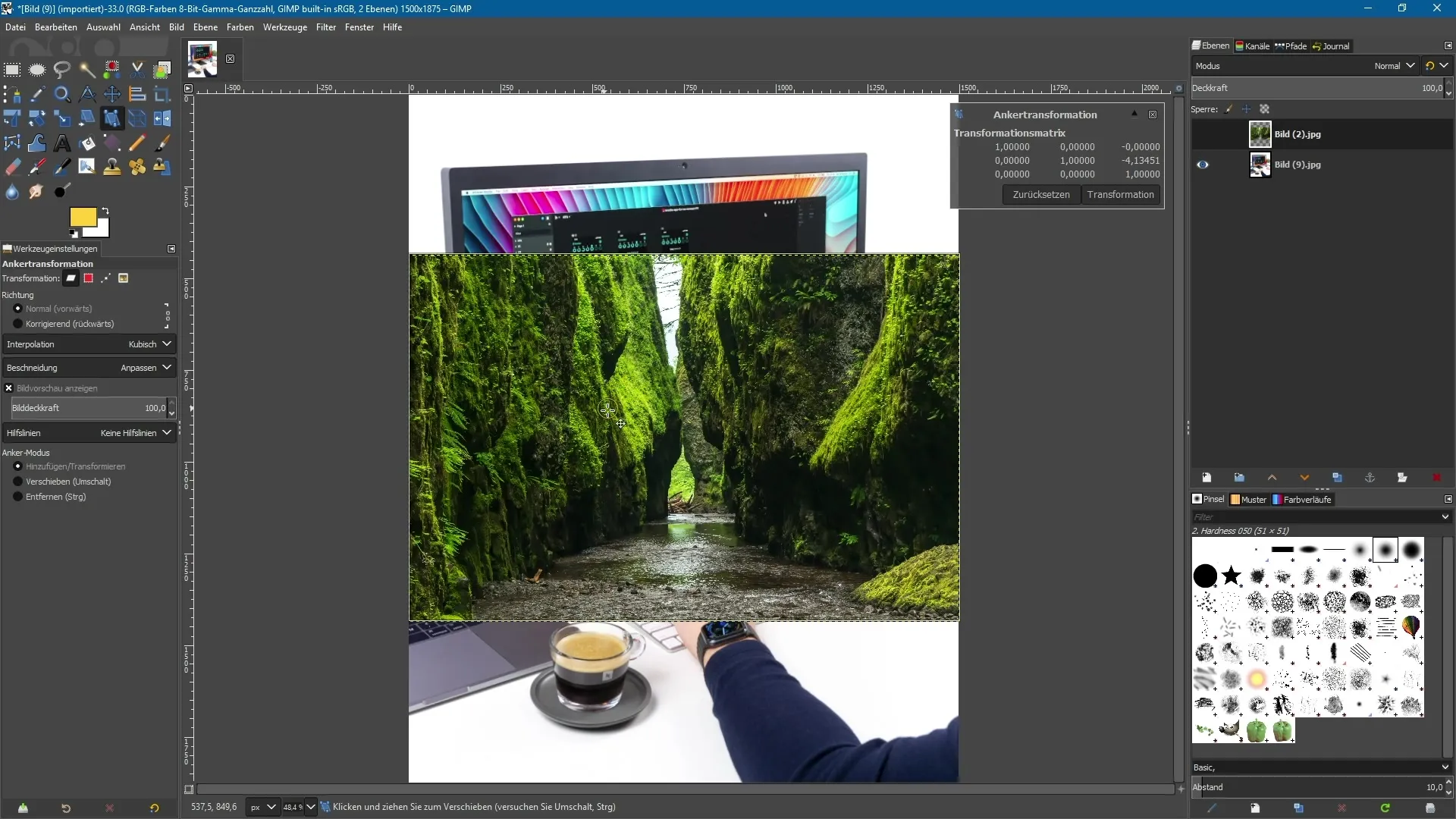
4. Objektin pyöritys
Jos haluat pyörittää kuvaasi, aseta toinen ankkuripiste haluamallesi kohdalle. Kursori ilmoittaa sinulle, että voit pyörittää tätä pistettä, jos valitset ja vedät sen. Näin voit käyttää haluttua pyörityskohtaa kuvasi hyväksi.
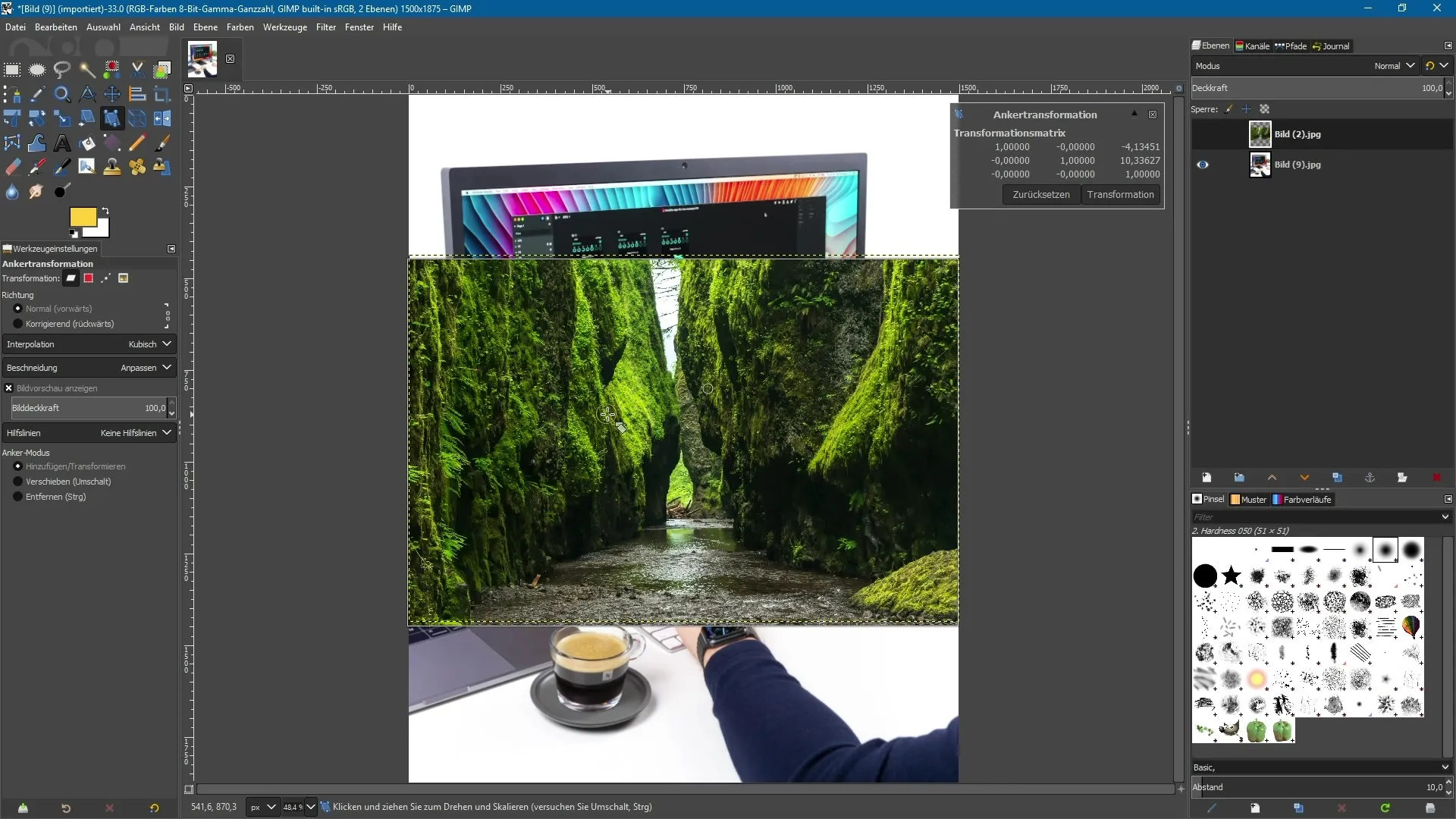
5. Useiden ankkuripisteiden samanaikainen käyttö
Voit käyttää useita ankkuripisteitä tehdäksesi monimutkaisempia muunnoksia. Valitse ankkuripiste ja vedä sitä, jotta kuvan perspektiivi tai sijainti voi muuttua vastaavasti. Ankkuripisteiden sijainnista riippuen voit saavuttaa erilaisia vaikutuksia.
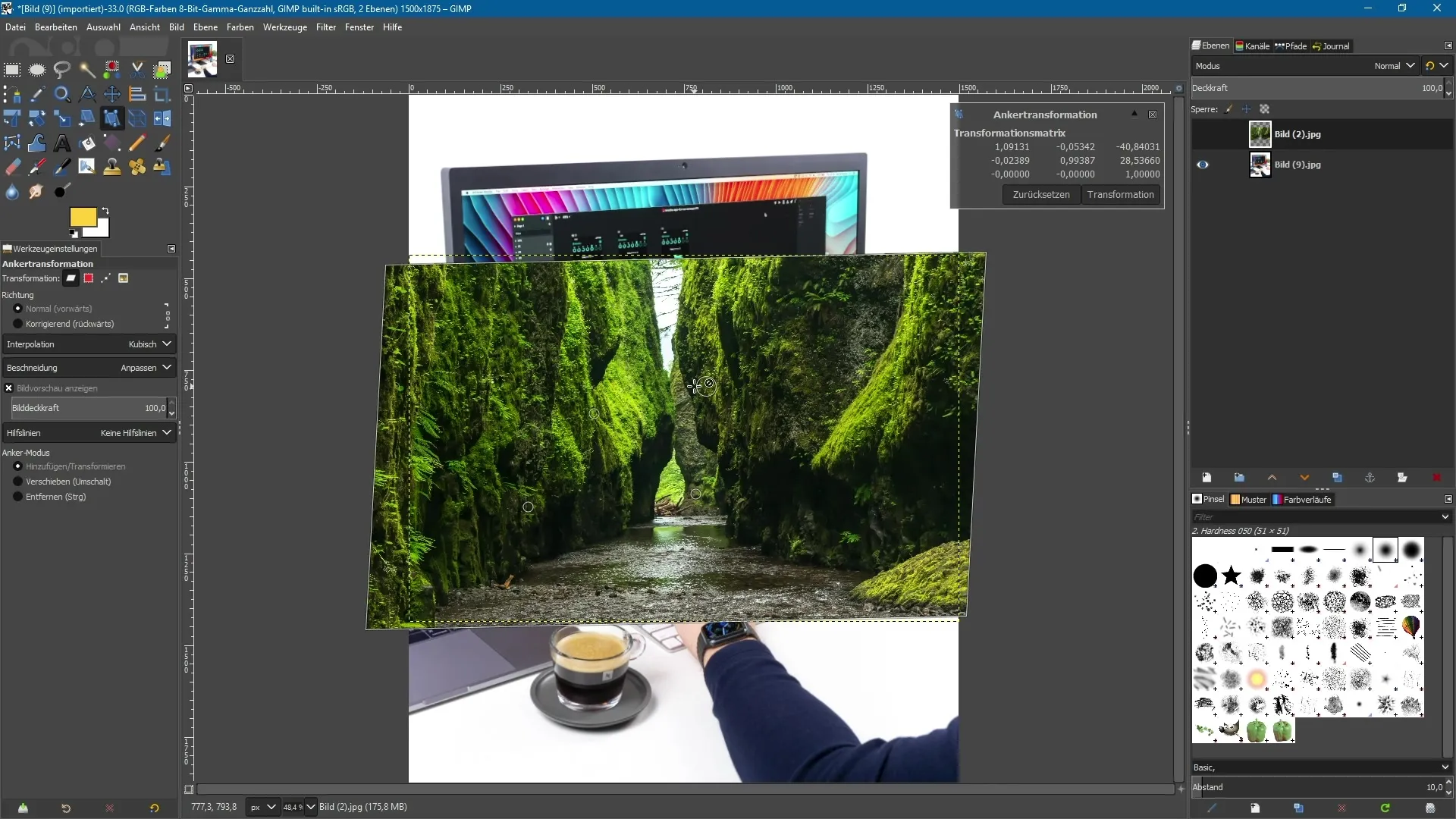
6. Perspektiiviset säätötoimet
Käyttämällä jopa neljää ankkuripistettä voit säätää objektisi perspektiiviä. Aseta toinen ankkuripiste ja napsauta siihen. Voit nyt muuntaa kuvaasi halutun perspektiivin mukaan.
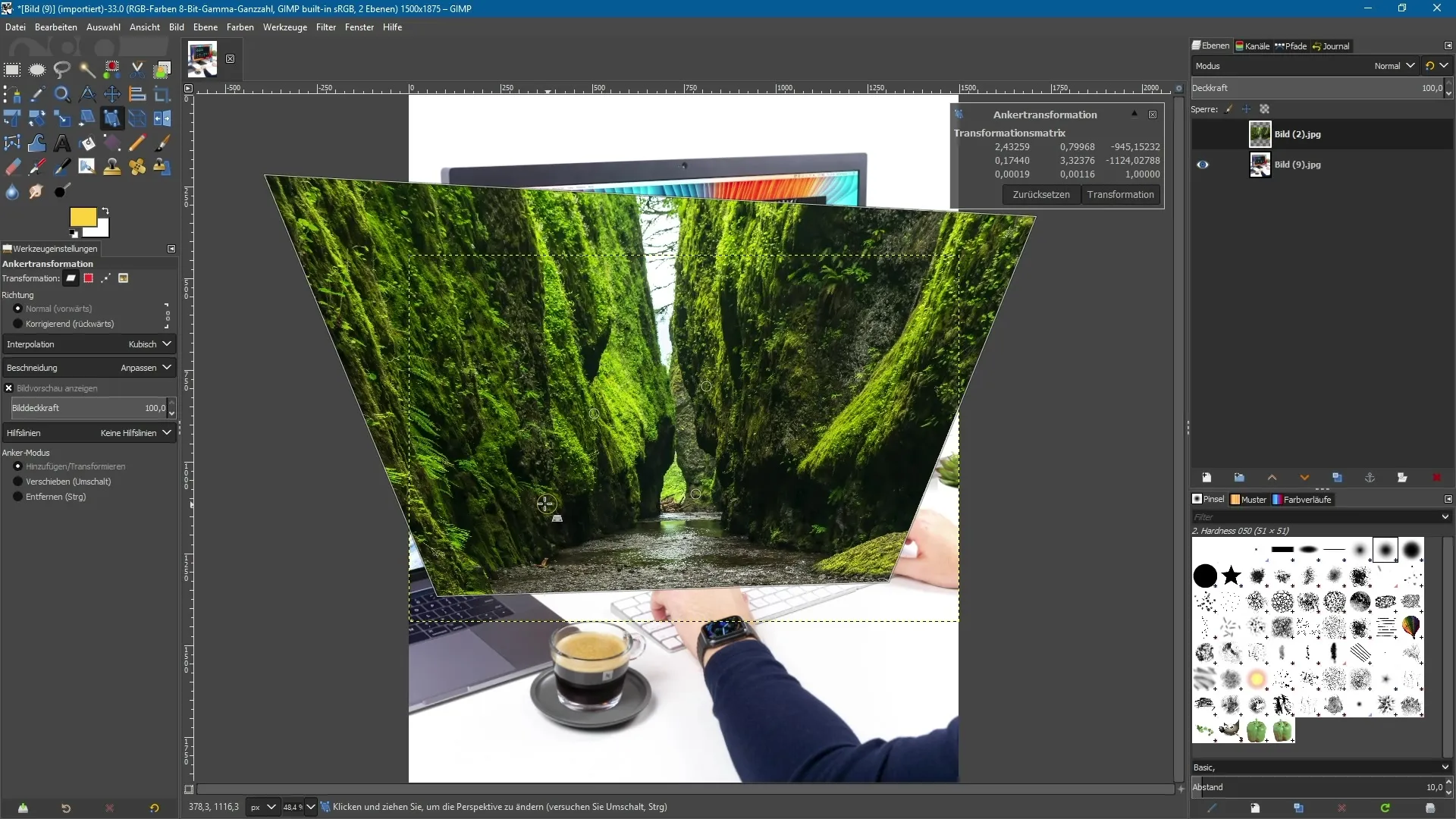
7. Ankkuripisteiden poistaminen
Poistaaksesi ankkuripisteitä, pidä Ctrl-näppäintä painettuna ja napsauta ankkuripisteitä, joita et enää tarvitse. Näin voit nopeasti ja helposti säätää hallintapisteitäsi.
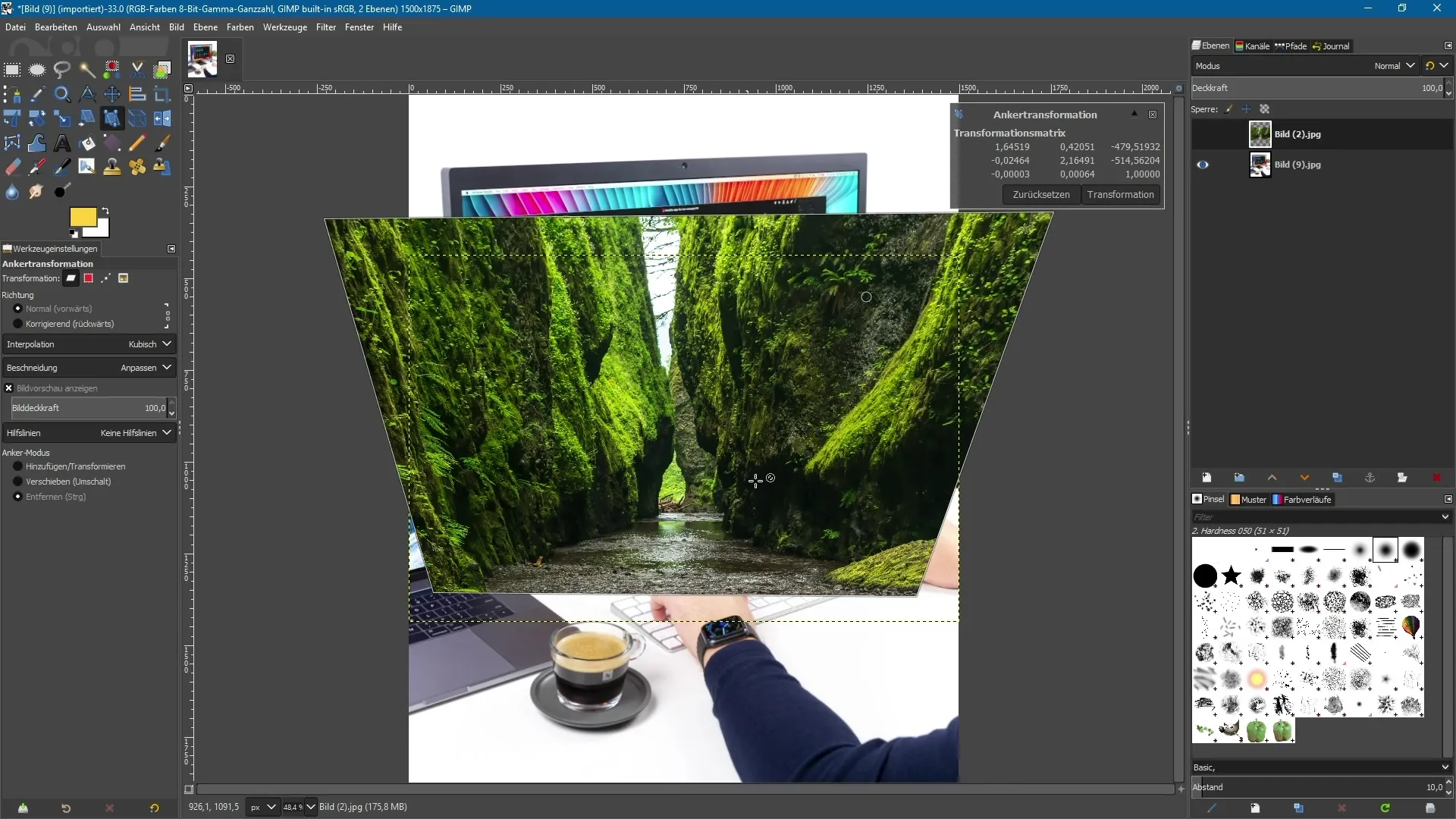
8. Muunnosten kumoaminen
Jos et ole tyytyväinen muutoksiisi, voit aina käyttää kumoa-työkalua palauttaaksesi kuvan tilasi. Näin voit kokeilla ilman, että menetät aikaisempia asetuksiasi.
9. Kokeile ankkuripisteiden asettelua
Voit säätää ankkuripisteidesi sijaintia milloin tahansa saadaksesi tarkempia tuloksia. Kokeile eri asetteluja ja käytä yllä kuvattuja tekniikoita saavuttaaksesi haluamasi muunnokset.
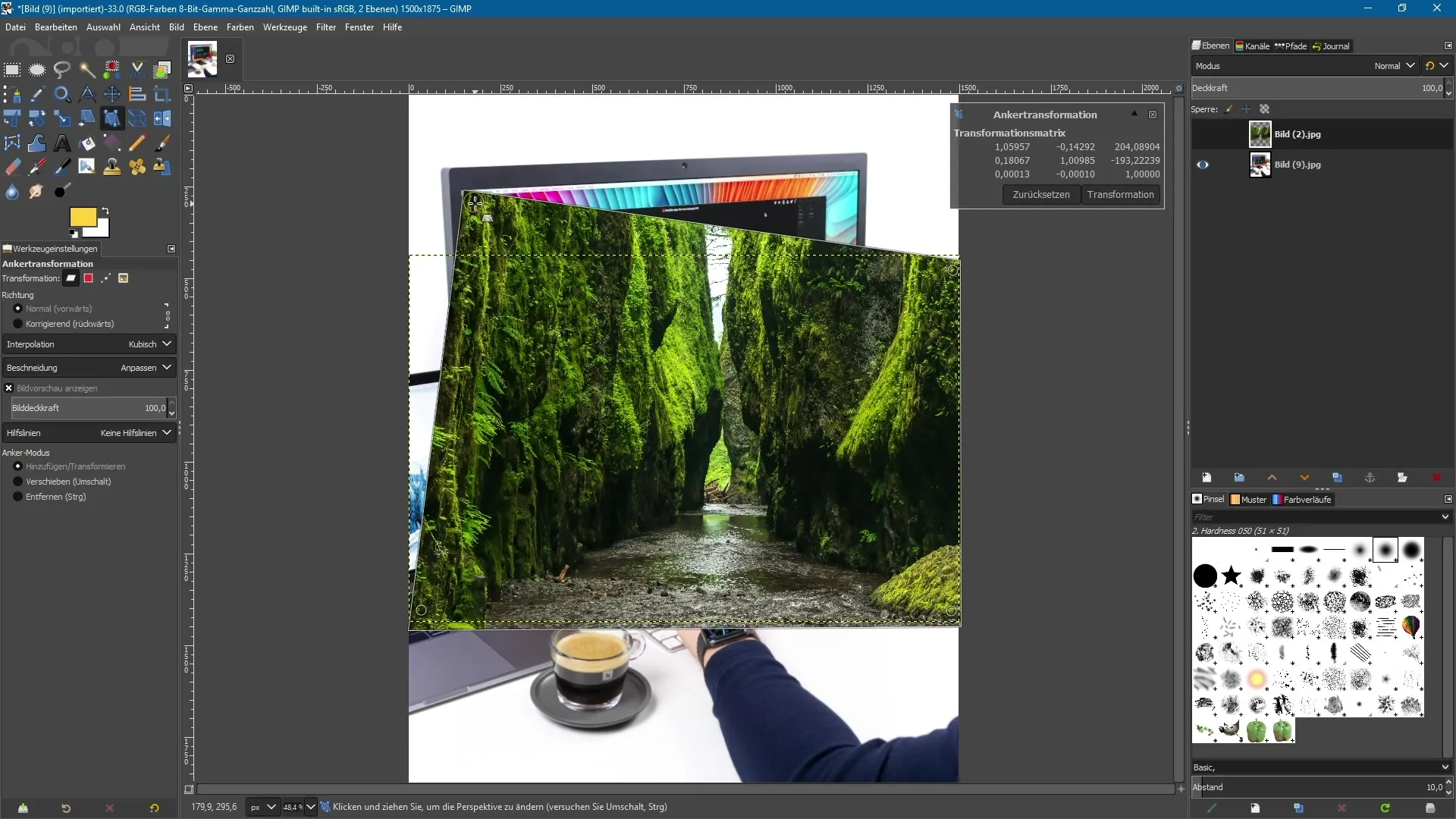
Yhteenveto - Ankkurimuunnostyökalu GIMP 2.10:ssä helposti
Tämä opas antaa sinulle syvällisen katsauksen ankkurimuunnostyökalun käyttöön GIMP 2.10:ssä. Sinun pitäisi nyt olla kykenevä muuntamaan objekteja tehokkaasti, käyttämään uusia asetettuja ankkuripisteitä ja tekemään myös perspektiivisiä säätöjä. Älä epäröi kokeilla erilaisia toimintoja saadaksesi parhaan mahdollisen hyödyn grafiikoistasi.
Usein kysytyt kysymykset
Mikä on ankkurimuunnostyökalu?Se on uusi työkalu GIMP 2.10:ssä, joka on tarkoitettu objektien muuntamiseen.
Kuinka valitsen ankkurimuunnostyökalun?Voit löytää sen työkalupalkista tai aktivoida sen näppäinyhdistelmällä „Shift + L“.
Voinko käyttää useita ankkuripisteitä samanaikaisesti?Kyllä, voit käyttää jopa neljää ankkuripistettä erilaisten muunnosten tekemiseen.
Kuinka poistan ankkuripisteitä?Pidä Ctrl-näppäintä painettuna ja napsauta ankkuripisteitä, jotka haluat poistaa.
Kuinka voin kumota muutokseni?Voit käyttää kumoatyökalua palauttaaksesi edellisen kuva-asemasi.


